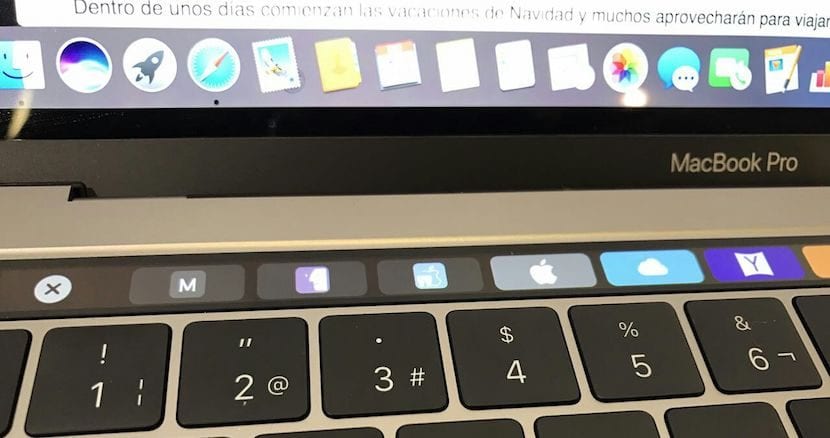
Hari ini saya memiliki hak istimewa untuk dapat menjalankan yang baru MacBook Pro dengan Touch Bar yang telah dibeli oleh rekan kerja. Saya mengatakan bahwa saya mendapat keistimewaan karena di banyak tempat di pulau tempat saya tinggal mereka belum tersedia dan oleh karena itu saya belum dapat melihat dia secara langsung sampai hari ini.
Semuanya berjalan sangat baik, desain notebooknya mengesankan dan konsep Touch Bar membuat saya senang. Namun, terlepas dari semua yang telah saya baca tentang kinerja baterai yang sama, di unit khusus ini masalah itu tidak terjadi pada saya.
Bagaimana jika saya harus mencari di internet adalah bagaimana mengelola Touch Bar dan saya tidak bermaksud bagaimana menggunakannya karena memiliki operasi yang sangat intuitif yang bervariasi saat Anda menggunakan aplikasi yang berbeda. Apa yang terjadi pada saya adalah itu tiba-tiba Touch Bar membeku dan saya tidak dapat menggunakannya.
Saya telah me-restart aplikasi yang saya gunakan dan membuka aplikasi yang berbeda dan yang mengejutkan saya ketika bilah masih memiliki masalah yang sama. Menghadapi operasi yang tidak menentu ini, saya mulai mencari jaringan untuk kemungkinan orang lain dengan pengalaman yang sama dan saya telah menemukan bahwa teman-teman kita dari Faq-Mac tampaknya mengalami salah satu dari pola Touch Bar ini dan mereka memberi tahu kami cara mengatasinya.
Kami telah mencoba kedua opsi dan keduanya memungkinkan kami menjadikan Touch Bar sebagai yang baru, jadi karena saya yakin masalah ini dapat mulai terjadi pada lebih banyak pengguna, saya membagikannya. Salah satu cara Anda harus memulai ulang Touch Bar adalah dengan memasuki Monitor Aktivitas yang dapat Anda temukan di Lauchpad> Lainnya> Monitor Aktivitas dan cari prosesnya "Agen Touch Bar". Sekarang kami memilihnya dan menekan tanda silang di sudut kiri atas antarmuka Monitor Aktivitas untuk memulai ulang bilah. Dengan cara ini Anda dapat memulai ulang tanpa menghidupkan ulang komputer.
Namun, kami juga dapat memverifikasi bahwa tindakan memulai ulang bilah dapat dilakukan dengan dua perintah dari Terminal:
- Pertama kita jalankan perintah: bunuh «Touch Bar Agent»
- Dan kemudian kami mengeksekusi: killall ControlStrip